Privatsphäre ist im digitalen Zeitalter von größter Bedeutung, und ironischerweise ist sie auch fast nicht existent. Wenn es jedoch um Dinge wie private Fotos oder E-Mail-Schutz geht, ist es wichtig, Ihre Informationen zu schützen. In ähnlicher Weise sind Ihre Nachrichten definitiv eine der persönlichsten Arten von Daten auf Ihrem iPhone, und Sie möchten nicht, dass jemand anderes darauf zugreifen kann. Nun, fürchte dich nicht, denn wir werden dir sagen, wie du deine Nachrichten auf iOS einfach sichern kannst. So verstecken Sie Nachrichten auf dem iPhone.
So verbergen Sie Nachrichten auf iPhone und iPad (2022)
Egal, ob Sie bei iMessage all-in sind oder wenn Sie sichere Messaging-Apps wie Telegram oder Signal verwenden, oder vielleicht sogar WhatsApp, Sie können Ihre Nachrichten verstecken. Obwohl iMessage nicht wirklich über eine geeignete Möglichkeit zum Ausblenden oder Sperren Ihrer Chats verfügt, unterstützen die meisten Apps von Drittanbietern das Sperren von Face ID und Touch ID. In diesem Artikel werden wir uns ansehen, wie Sie Ihre Chats in all diesen Apps ausblenden/sperren können.
Sie können das Inhaltsverzeichnis unten verwenden, um zu der App zu springen, die Sie verwenden möchten.
Inhaltsverzeichnis
Nachrichten vom Sperrbildschirm/Benachrichtigungscenter auf iPhone und iPad ausblenden
Es hat keinen Sinn, Ihre Nachrichten auszublenden, wenn die Snippets vom Sperrbildschirm und vom Benachrichtigungscenter aus leicht zugänglich sind. Für einen besseren Schutz sollten Sie auch verhindern, dass Nachrichtenbenachrichtigungen im Banner-Stil angezeigt werden, und Sie sollten Ihren iPhone-Sperrbildschirm generell sichern.
1. Navigieren Sie auf Ihrem iPhone oder iPad zur Einstellungs-App und wählen Sie Benachrichtigungen.
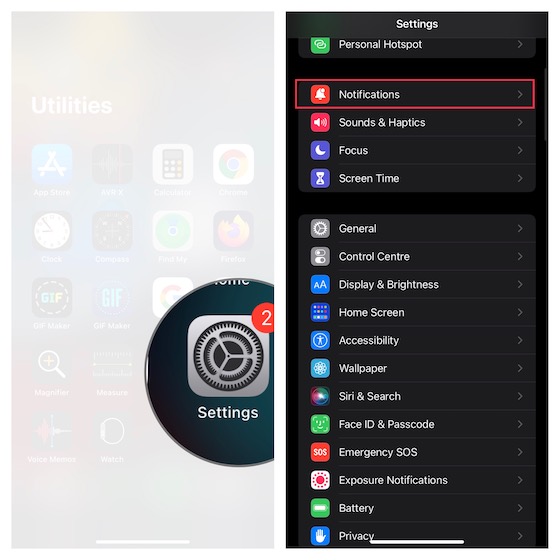
2. Scrollen Sie nun nach unten, um die Nachrichten-App zu finden, und wählen Sie sie aus. Deaktivieren Sie im Abschnitt Warnungen die Option Bildschirm sperren, Benachrichtigungscenter und Banner.
Vorschau von Nachrichten auf dem Sperrbildschirm auf iPhone und iPad ausblenden
iOS bietet eine effektive Gesamtlösung, mit der Sie Textvorschauen auf iPhone oder iPad ausblenden können Sperrbildschirm des iPads. Sie sollten diese Datenschutzfunktion optimal nutzen, um Ihren persönlichen Nachrichten eine zusätzliche Verteidigungsebene zu bieten.
1. Gehen Sie auf Ihrem iOS-/iPadOS-Gerät zur Einstellungs-App -> Benachrichtigungen-> Nachrichten.
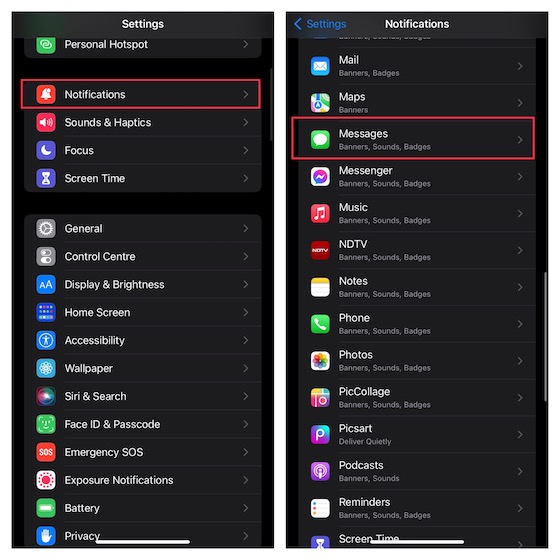
2. Scrollen Sie nun nach unten zum Abschnitt Sperrbildschirmdarstellung und tippen Sie auf Zeigt Vorschauen. Auf diesem Bildschirm haben Sie drei Optionen zur Auswahl:
Immer: Wählen Sie diese Option aus, um immer eine Benachrichtigungsvorschau auf dem Sperrbildschirm Ihres Geräts anzuzeigen. Wenn entsperrt (Standard): Wählen Sie diese Option, um die Benachrichtigungsvorschau der Nachrichten nur anzuzeigen, wenn Ihr Gerät entsperrt ist. Nie: Wählen Sie diese Option aus, um die Benachrichtigungsvorschau Ihrer Nachrichten immer auf dem Sperrbildschirm auszublenden. 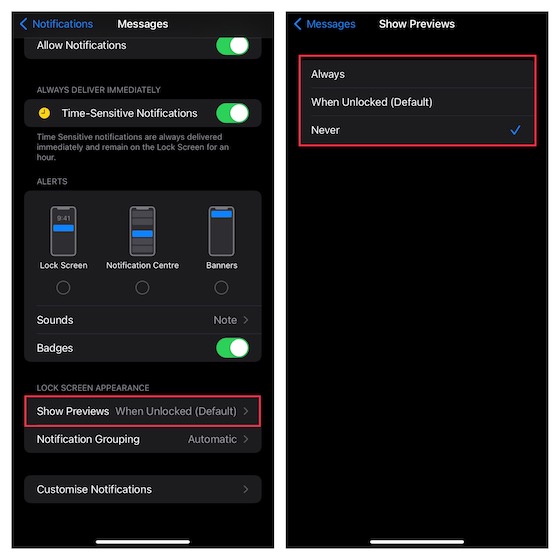
Benachrichtigungen von bestimmten iMessage-Konversations-Threads auf iOS und iPadOS ausblenden
Mit der Apple Messages-App können Sie Benachrichtigungen von bestimmten Konversations-Threads ausblenden. Sie sollten diese Funktion nutzen, um Ihre persönlicheren oder sensibleren Gespräche abzuschirmen.
1. Rufen Sie auf Ihrem Gerät die Nachrichten-App auf -> spezifischen Konversationsthread auf.
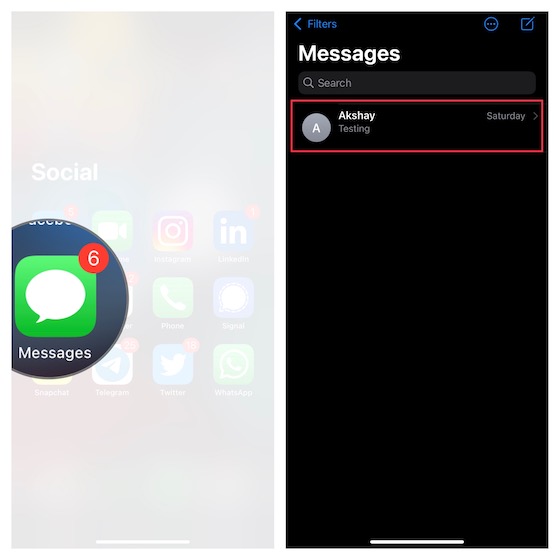
2. Tippen Sie jetzt oben auf den Namen und aktivieren Sie dann den Schalter neben Benachrichtigungen ausblenden. Denken Sie daran, oben rechts auf Fertig zu tippen, um die Aktion zu bestätigen.
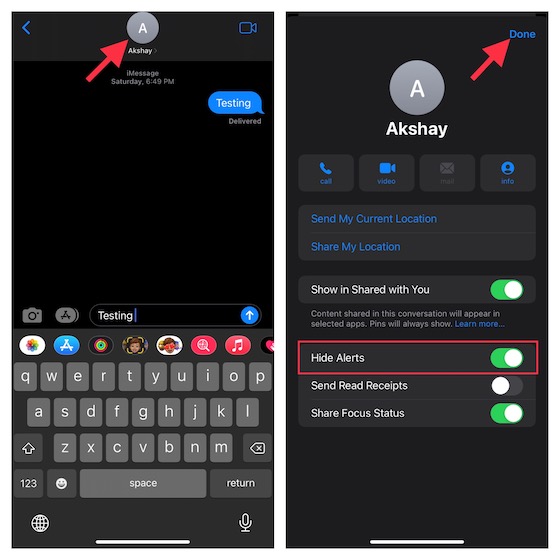
Verstecke iMessage mit dem Blaseneffekt „Unsichtbare Tinte“ auf iPhone und iPad
iMessage verfügt über einen datenschutzzentrierten Blaseneffekt namens „Unsichtbare Tinte“, mit dem du deinen Text verbergen kannst hinter verschwommener Animation. Die Person, die Ihre iMessage erhält, muss die unsichtbare Tinte wegwischen, um den versteckten Text zu enthüllen. Seit dieser coole Bubble-Effekt in iOS 10 eingeführt wurde, verwende ich ihn, um meine persönlichen Nachrichten zu schützen. Probieren Sie diesen Texteffekt aus und ich bin sicher, Sie würden ihn auch lieben.
Öffnen Sie die Nachrichten-App auf Ihrem Gerät-> wählen Sie einen Konversationsthread aus. 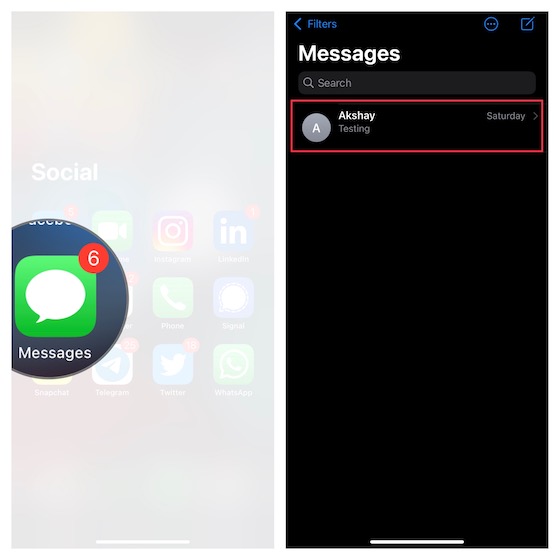 Jetzt geben Sie Ihre Nachricht ein. Berühren und halten Sie dann Senden (den nach oben zeigenden Pfeil) und wählen Sie Unsichtbare Tinte.
Jetzt geben Sie Ihre Nachricht ein. Berühren und halten Sie dann Senden (den nach oben zeigenden Pfeil) und wählen Sie Unsichtbare Tinte. 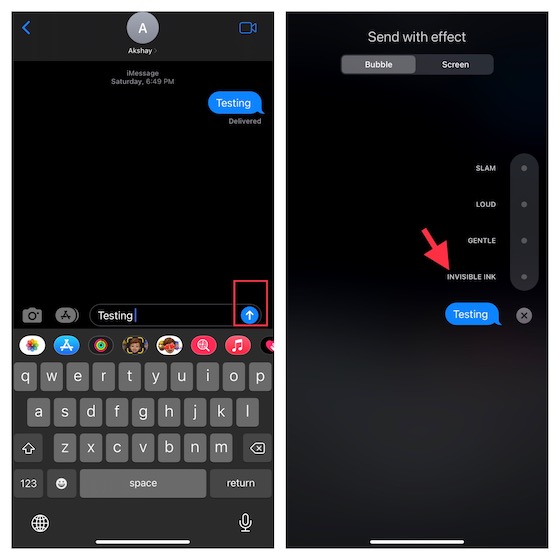 Ihre iMessage wird jetzt hinter verschwommenen animierten Pixeln versteckt. Tippen Sie auf Senden (nach oben zeigender Pfeil), um die Nachricht zu senden.
Ihre iMessage wird jetzt hinter verschwommenen animierten Pixeln versteckt. Tippen Sie auf Senden (nach oben zeigender Pfeil), um die Nachricht zu senden.
WhatsApp-Chats auf dem iPhone verstecken
Die Archivierung ist eine praktische Möglichkeit, WhatsApp-Nachrichten zu verstecken. Wenn Sie also einige Ihrer persönlichen WhatsApp-Chats außer Sichtweite halten möchten, sollten Sie diese einfache, aber effektive Methode ausprobieren.
Gehen Sie auf Ihrem iPhone zu WhatsApp und suchen Sie den Chat-Thread, den Sie verstecken möchten. Wischen Sie jetzt im Nachrichten-Thread von rechts nach links und tippen Sie dann auf die Schaltfläche „Archivieren“. 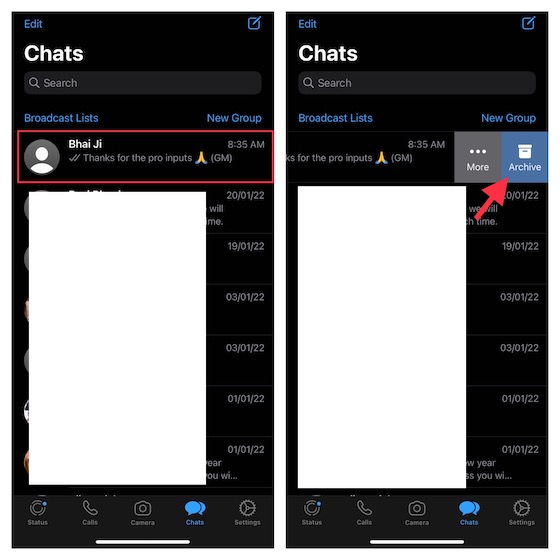 Alle Ihre versteckten Chats werden jetzt im Abschnitt Archiviert angezeigt. Denken Sie daran, dass archivierte Chats unarchiviert werden, wenn Sie eine neue Nachricht erhalten. Wenn Sie sie für immer verborgen halten möchten, gehen Sie zu Einstellungen-> Chats und aktivieren Sie dann den Schalter für Chats archiviert halten.
Alle Ihre versteckten Chats werden jetzt im Abschnitt Archiviert angezeigt. Denken Sie daran, dass archivierte Chats unarchiviert werden, wenn Sie eine neue Nachricht erhalten. Wenn Sie sie für immer verborgen halten möchten, gehen Sie zu Einstellungen-> Chats und aktivieren Sie dann den Schalter für Chats archiviert halten. 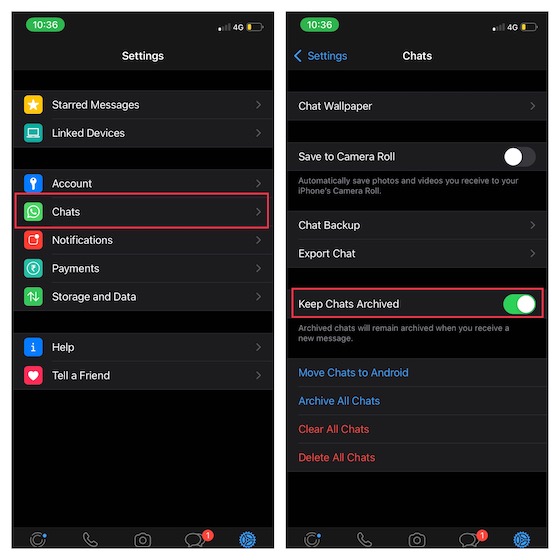 Navigieren Sie zum Dearchivieren eines WhatsApp-Chats zum Bildschirm Chats -> ziehen Sie nach unten, um den Abschnitt Archiviert anzuzeigen, und tippen Sie darauf. Wischen Sie nun im betreffenden Chat von rechts nach links und klicken Sie auf Unarchive.
Navigieren Sie zum Dearchivieren eines WhatsApp-Chats zum Bildschirm Chats -> ziehen Sie nach unten, um den Abschnitt Archiviert anzuzeigen, und tippen Sie darauf. Wischen Sie nun im betreffenden Chat von rechts nach links und klicken Sie auf Unarchive. 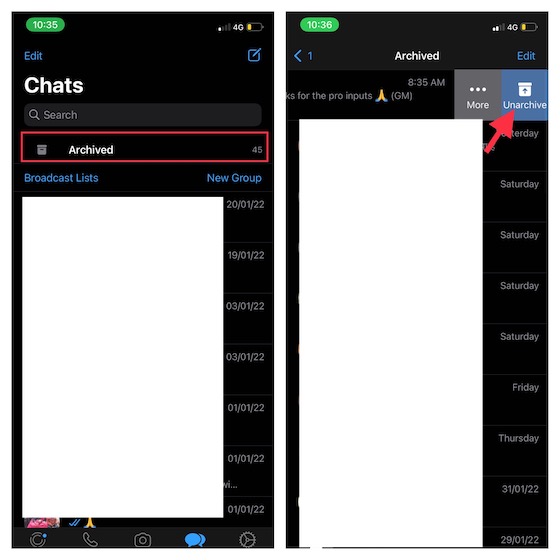
Telegram-Chats auf iPhone und iPad verstecken
Weißt du, das Verstecken von Telegram-Chats auf dem iPhone ist dank der Archivfunktion genauso einfach.
1. Starten Sie die Telegram-App auf Ihrem iOS-Gerät-> navigieren Sie zu dem Chat-Thread, den Sie ausblenden möchten.
2. Wischen Sie nun im Chat nach links und klicken Sie auf die Schaltfläche Archivieren.
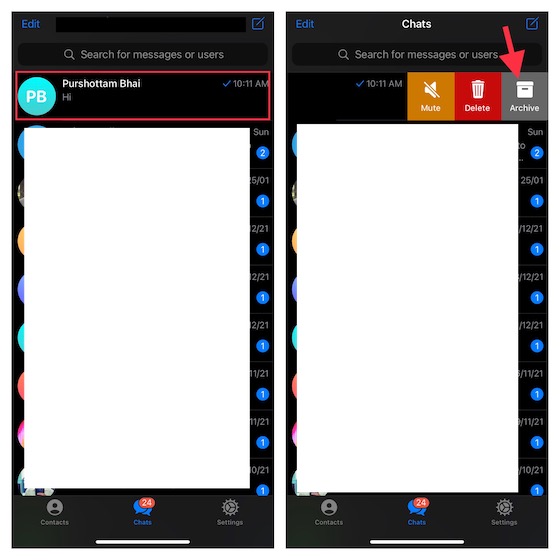
Ihr versteckter Chat wird in den Ordner Archivierter Chat verschoben. Um eine Nachricht einzublenden, ziehen Sie den Chats-Bildschirm nach unten, um auf den Ordner Archivierte Chats zuzugreifen, und tippen Sie darauf. Wischen Sie danach im Konversationsthread nach links und tippen Sie auf Dearchivieren.
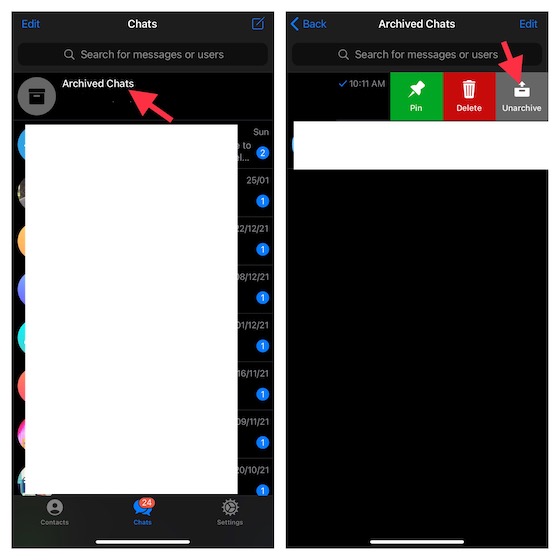
Signal-Chats auf iPhone und iPad ausblenden
Der Vorgang zum Ausblenden von Chats in Signal ist identisch mit dem in WhatsApp und Telegram.
1. Öffnen Sie die Signal-App auf Ihrem iOS-Gerät und gehen Sie zu dem Chat-Thread, den Sie ausblenden möchten.
2. Wischen Sie im jeweiligen Signal-Chat von rechts nach links und tippen Sie auf Archivieren.
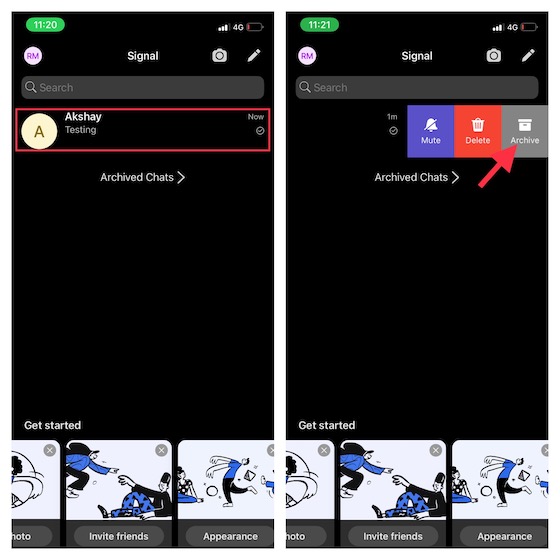
3. Ihre verborgenen Chats werden in den Abschnitt Archivierte Chats verschoben. Navigieren Sie zum Einblenden von Signal-Chats zu genau diesem Abschnitt, wischen Sie bei einem bestimmten Chat nach links und klicken Sie auf Unarchive.
WhatsApp, Telegram und Signal auf dem iPhone sperren
Wenn Sie noch einen Schritt weiter gehen und nicht nur einige Chats verstecken, sondern die Chat-Apps auf Ihrem iPhone komplett sperren möchten nur du kannst darauf zugreifen, das kannst du auch. Lesen Sie unseren Artikel zum Sperren von WhatsApp, Telegram und Signal auf dem iPhone.
WhatsApp-, Telegram-und Signal-Benachrichtigungen unter iOS ausblenden
Je nach Bedarf können Sie Ihre WhatsApp-, Telegram-oder Signal-Benachrichtigungen auf dem Sperrbildschirm und in der Benachrichtigungszentrale ausblenden. Außerdem haben Sie auch die Möglichkeit, ihre Benachrichtigungsvorschau auf dem Sperrbildschirm zu verbergen, um Ihren privaten Nachrichten eine zusätzliche Schutzebene zu bieten.
1. Öffnen Sie auf Ihrem iPhone die Einstellungen-App-> Benachrichtigungen.
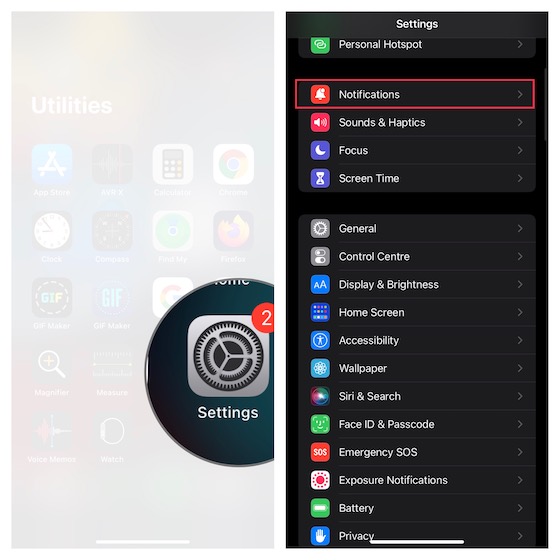
2. Scrollen Sie nun nach unten, um WhatsApp, Telegram oder Signal zu finden, und wählen Sie die App aus, die Sie verwenden. Scrollen Sie nach unten zum Sperrbildschirm und tippen Sie auf Vorschau anzeigen. Wählen Sie dann Nie, um die Benachrichtigungsvorschau immer auf dem Sperrbildschirm Ihres Geräts auszublenden.
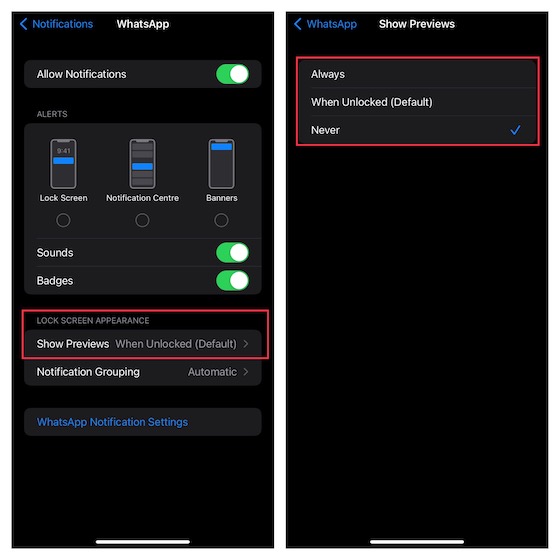
Nachrichten auf dem iPhone verbergen und private Chats schützen
Das war’s! Dies sind also die zuverlässigen Möglichkeiten, Nachrichten auf dem iPhone und iPad zu verbergen. Es wäre zwar besser, wenn es einen Master-Schalter gäbe, um alle sensiblen Gesprächsstränge auf einmal zu verbergen, aber diese Tipps werden Sie nicht enttäuschen, wenn es darum geht, Ihren Nachrichten den wesentlichen Schutz zu bieten. Wenn Sie diese Hacks praktisch finden, besteht eine gute Chance, dass Sie unsere umfangreiche Zusammenfassung der besten versteckten iPhone-Tipps und Möglichkeiten zum Anpassen des iPhone-Startbildschirms wie ein Profi erkunden möchten. Stellen Sie auf jeden Fall sicher, dass Sie Ihr Feedback und Ihre bevorzugte Methode zum Verbergen von Nachrichten auf iOS teilen.
Hinterlasse einen Kommentar
Es gibt keinen Mangel an wirklich kabellosen Ohrhörern (TWS-Ohrhörern) auf dem Markt, mit Optionen wie dem Nothing Ear 1 (siehe Testbericht), Realme Buds Q2 und anderen, die viele Möglichkeiten bieten Käufer. Im Flaggschiffsegment gibt es jedoch […]
Asus hat sein Chromebook-Sortiment in Indien verdoppelt, um den Bedürfnissen von Studenten während der anhaltenden Pandemie gerecht zu werden. Sie haben jetzt eine Reihe von Chromebooks im unteren Segment herausgebracht, darunter das neue Asus Chromebook CX1101, […]
Das Jahr 2021 neigt sich dem Ende zu, die Nachfrage nach tragbaren Computern steigt weiter an. Da mehr Menschen als je zuvor Laptops kaufen, um ihre Arbeit von zu Hause aus zu erledigen, ist das Interesse überall groß. Und während Lenovo […]